Какие бывают типы USB-разъемов и чем они отличаются. Какие характеристики у USB 2.0, 3.0 и 3.1. В чем особенности USB Type-C. Чем отличаются разъемы USB-A, USB-B и Micro-USB.
История развития и основные характеристики интерфейса USB
USB (Universal Serial Bus) — это универсальный последовательный интерфейс, разработанный для подключения периферийных устройств к компьютеру. Давайте рассмотрим основные этапы его развития:
- USB 1.0 — появился в 1996 году, обеспечивал скорость передачи данных до 12 Мбит/с
- USB 2.0 — представлен в 2000 году, увеличил скорость до 480 Мбит/с
- USB 3.0 — выпущен в 2008 году, обеспечил скорость до 5 Гбит/с
- USB 3.1 — появился в 2013 году, достиг скорости 10 Гбит/с
- USB 3.2 — представлен в 2017 году, скорость увеличена до 20 Гбит/с
Основные характеристики интерфейса USB:
- Поддержка «горячего подключения» устройств без перезагрузки системы
- Возможность подачи питания на подключенные устройства (до 100 Вт для USB Power Delivery)
- Поддержка подключения до 127 устройств через USB-хабы
- Обратная совместимость с предыдущими версиями
Типы USB-разъемов: A, B, C и Micro
Существует несколько основных типов USB-разъемов, которые отличаются по форме и назначению:

USB Type-A
Самый распространенный тип разъема, имеет плоскую прямоугольную форму. Используется в компьютерах, ноутбуках, зарядных устройствах. Особенности:
- Размеры: около 12 x 4.5 мм
- Используется с USB 1.0 до USB 3.2
- Имеет 4 контакта у USB 2.0 и 9 контактов у USB 3.0
USB Type-B
Квадратный разъем, часто используемый в принтерах и других крупных периферийных устройствах. Характеристики:
- Размеры: примерно 8 x 8 мм
- Применяется с USB 1.0 до USB 3.0
- 4 контакта у USB 2.0 и 9 контактов у USB 3.0
Micro-USB
Миниатюрный разъем, широко распространенный в мобильных устройствах. Отличительные черты:- Размеры: около 6.85 x 1.8 мм
- Используется с USB 2.0 и USB 3.0
- 5 контактов у USB 2.0 и 10 контактов у USB 3.0
USB Type-C
Новейший тип разъема с симметричной формой. Особенности:
- Размеры: примерно 8.4 x 2.6 мм
- Применяется с USB 3.1 и выше
- 24 контакта
- Поддерживает передачу данных, видео и подачу питания до 100 Вт
Сравнение характеристик разных версий USB
Давайте сравним основные характеристики различных версий USB:
| Версия | Скорость передачи данных | Максимальная мощность |
|---|---|---|
| USB 1.1 | 12 Мбит/с | 2.5 Вт (5В, 500мА) |
| USB 2.0 | 480 Мбит/с | 2.5 Вт (5В, 500мА) |
| USB 3.0 | 5 Гбит/с | 4.5 Вт (5В, 900мА) |
| USB 3.1 | 10 Гбит/с | 100 Вт (20В, 5А) с USB PD |
| USB 3.2 | 20 Гбит/с | 100 Вт (20В, 5А) с USB PD |
Особенности и преимущества USB Type-C
USB Type-C — это универсальный разъем нового поколения, обладающий рядом преимуществ:
- Симметричная форма, позволяющая подключать кабель любой стороной
- Компактный размер, подходящий для тонких устройств
- Поддержка высоких скоростей передачи данных (до 20 Гбит/с)
- Возможность передачи видеосигнала (альтернативный режим DisplayPort)
- Поддержка быстрой зарядки USB Power Delivery (до 100 Вт)
- Универсальность — один разъем для передачи данных, видео и питания
Благодаря этим преимуществам, USB Type-C постепенно вытесняет другие типы разъемов и становится новым стандартом для подключения устройств.

Совместимость USB-устройств разных поколений
Одним из важных преимуществ USB является обратная совместимость. Это означает, что устройства с более новыми версиями USB могут работать с более старыми, хотя и с некоторыми ограничениями. Рассмотрим основные аспекты совместимости:
- USB 3.0 и USB 2.0 используют одинаковые разъемы Type-A, что обеспечивает физическую совместимость
- При подключении устройства USB 3.0 к порту USB 2.0, оно будет работать на скорости USB 2.0
- Устройства USB 2.0 можно подключать к портам USB 3.0, но они будут работать на своей максимальной скорости
- USB Type-C совместим с предыдущими версиями через адаптеры или кабели с соответствующими разъемами
Важно помнить, что при использовании устройств разных поколений, скорость передачи данных и возможности питания будут ограничены возможностями более старой версии USB.
Распространенные проблемы с USB-подключениями и их решения

Устройство не определяется системой
Если подключенное USB-устройство не распознается компьютером, попробуйте следующие шаги:
- Проверьте кабель на наличие повреждений
- Попробуйте подключить устройство к другому USB-порту
- Перезагрузите компьютер
- Обновите драйверы устройства или операционной системы
Низкая скорость передачи данных
Если скорость передачи данных ниже ожидаемой, обратите внимание на следующие моменты:
- Убедитесь, что используете кабель и порт соответствующей версии USB
- Проверьте, не подключено ли устройство через USB-хаб
- Отключите другие USB-устройства, которые могут занимать пропускную способность
Проблемы с питанием устройства
Если USB-устройство не получает достаточно питания, попробуйте следующее:
- Подключите устройство напрямую к компьютеру, минуя USB-хабы
- Используйте активный USB-хаб с дополнительным питанием
- Проверьте настройки управления питанием в операционной системе
Решение большинства проблем с USB-подключениями не требует специальных навыков и может быть выполнено самостоятельно. Однако если проблема сохраняется, может потребоваться помощь специалиста.
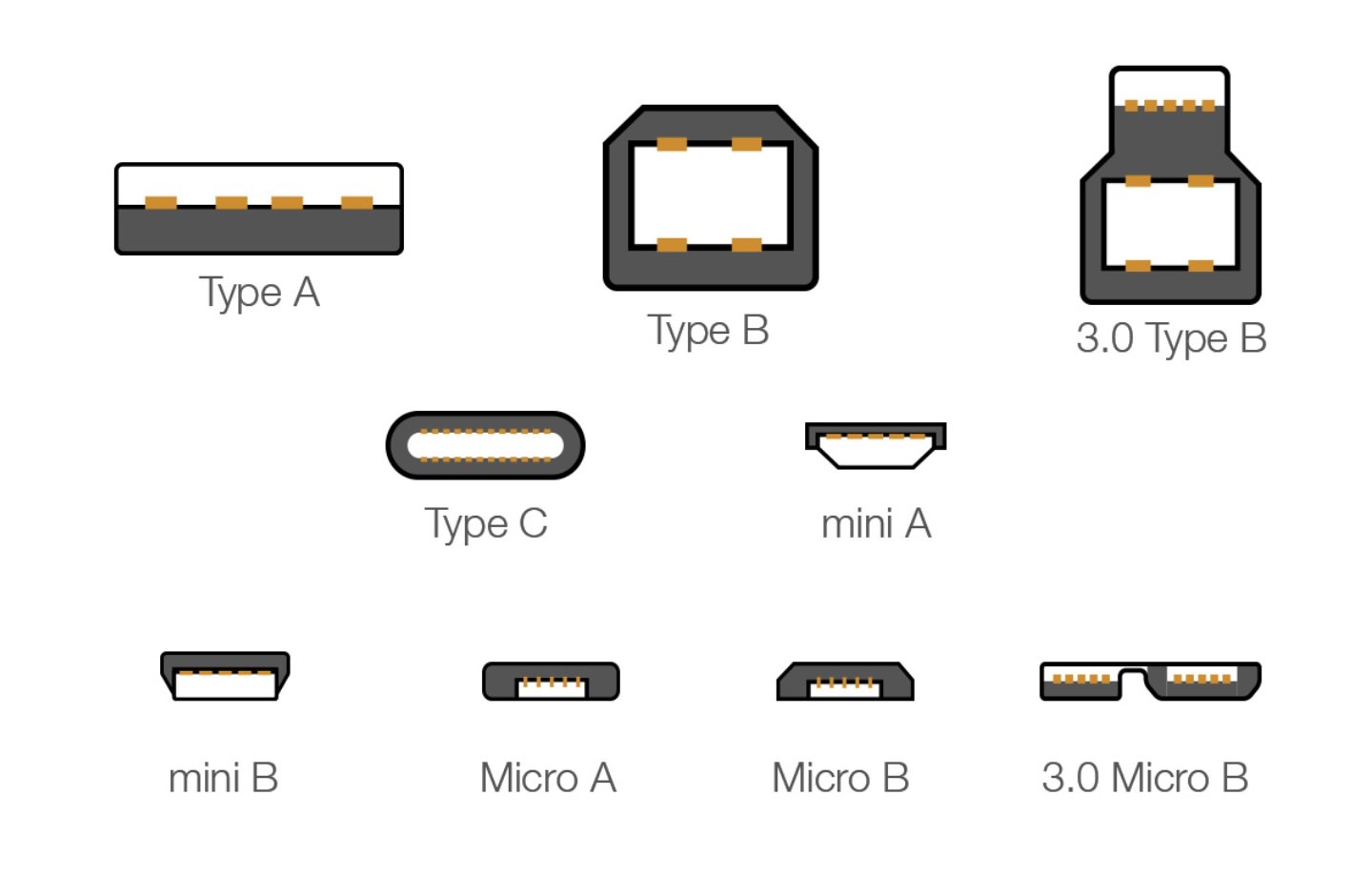
Будущее USB: перспективы развития интерфейса
Технология USB продолжает развиваться, и уже сейчас можно говорить о некоторых тенденциях и перспективах:
- Дальнейшее увеличение скорости передачи данных. Ожидается, что следующие версии USB смогут обеспечить скорость до 40 Гбит/с и выше
- Расширение возможностей USB Power Delivery для поддержки еще более мощных устройств
- Интеграция с другими технологиями, такими как Thunderbolt, для создания универсальных интерфейсов
- Улучшение энергоэффективности для снижения потребления энергии при передаче данных
- Развитие беспроводных технологий на базе USB для создания более гибких систем подключения
USB остается одним из самых важных и распространенных интерфейсов в современной технике. Понимание различных типов USB-разъемов и их характеристик поможет пользователям более эффективно использовать свои устройства и выбирать подходящие аксессуары.
Типы стандартов USB и разница между ними | USB-флешки | Блог
Вроде мы слышали, что USB 3.0 — это круче, чем USB 2.0. Но чем именно — знают не все. А тут еще появляются какие-то форматы Gen 1, Gen 2, маркировки Superspeed. Разбираемся, что значат все эти маркировки и чем они отличаются друг от друга. Спойлер: версий USB всего четыре.
USB 2.0
Когда-то было слово только USB 1.0. Сейчас это уже практически архаика, которую даже на старых устройствах почти не встретить. Еще 20 лет назад на смену первопроходцу USB 1.0 пришел улучшенный USB 2.0. Как и первая версия, эта спецификация использует два вида проводов. По витой паре идет передача данных, а по второму типу провода — питание устройства, от которого и идет передача информации. Но такой тип подключения подходил только для устройств с малым потреблением тока. Для принтеров и другой офисной техники использовались свои блоки питания.
USB версии 2.0 могут работать в трех режимах:
- Low-speed, 10–1500 Кбит/c (клавиатуры, геймпады, мыши)
- Full-speed, 0,5–12 Мбит/с (аудио и видеоустройства)
- High-speed, 25–480 Мбит/с (видеоустройства, устройства для хранения данных)
USB 3.0
Стандарт USB 3.0 появился в 2008 году и до сих пор используется во многих устройствах. Скорость передачи данных выросла с 480 Мбит/с до 5 Гбит/с. Помимо скорости передачи данных, USB 3.0 отличается от версии 2.0 и силой тока. В отличие от более ранней версии, которая выдавала 500 мА, USB 3.0 способен отдавать до 4.5 Вт (5 В, 900 мА).
Новое поколение USB обратно совместима с предыдущими версиями. То есть USB 3.0 может работать и с разъемами USB 2.0 и даже 1.1. Но в этом случае буду ограничения по скорости. Подключив USB 3.0 к устройству с USB 2.0 скорость, вы получите не больше 480 Мбит/с — стандарт для версии 2.0. И наоборот, кабель 2.0 не станет более скоростным, если подключить его в устройство с USB 3.0. Это связано с количеством проводов, используемых в конкретной технологии. В версии USB 2.0 всего 4 провода, тогда как у USB 3.0 их 8.
Если вы хотите получить скорость передачи, заявленную стандартом USB 3.0, оба устройства и кабель должны быть именно версии 3.0.
USB 3.1
В 2013 году появляется версия USB 3.1 с максимальной заявленной скорость передачи данных до 10 Гбит/с, выходной мощностью до 100 Вт (20 В, 5 А). С появлением USB 3.1 произошла революция в маркировках всех стандартов. Но с ней мы разберемся чуть позже. А пока запомним главное: пропускная способность USB 3.1 увеличилась вдвое по сравнению с версией 3.0. И одновременно с обновленным стандартом появился и принципиально новый разъем — USB type-С. Он навсегда решил проблему неправильного подключения кабеля, так как стал симметричным и универсальным, и теперь все равно, какой стороной подключать провод к устройству.
USB 3.2
В 2017 году появилась информация о новой версии — USB 3.2. Она получила сразу два канала (больше проводов богу проводов) по 10 Гбит/с в каждую сторону и суммарную скорость в 20 Гбит/с. Стандарт USB 3.2 также обратно совместим с режимами USB 3.1, 3.0 и ниже. Поддерживается типом подключения USB-C на более современных гаджетах.
Типы разъемов
Версий разъемов USB несколько, и для каждого есть свое предназначение.
- type-А — клавиатуры, флешки, мышии т. п.
- type-B — офисная техника (принтеры, сканеры) и т. п.
- mini type-B — кардридеры, модемы, цифровые камеры и т. п.
- micro type-B — была наиболее распространенной в последние годы . Большинство смартфонов использовали именно этот тип подключения, пока не появился type-C. До сих пор остается довольно актуальным.
- type-C — наиболее актуальный и перспективный разъем, полностью симметричный и двухсторонний. Появился одновременно со стандартом USB 3.1 и актуален для более поздних версий стандартов USB.
Superspeed, Gen или как разобраться в маркировках стандартов USB
Как только в типах стандартов появилась USB 3.1, привычная цифровая маркировка изменилась и здорово запуталась. Вполне понятный и простой USB 3.0 автоматически превратился в USB 3.1 Gen 1 и ему была присвоена маркировка SuperSpeed. А непосредственно сам USB 3.1 стал называться USB 3.1 Gen 2 с маркировкой SuperSpeed +.
Но и это уже потеряло свою актуальность с выходом стандарта USB 3.2. Он получил название USB 3.2 Gen 2×2 и маркировку SuperSpeed ++. В итоге маркировка всех предшествующих стандартов опять меняется. Теперь USB 3.1, она же USB 3.1 Gen 1, превращается задним числом в USB 3.2 Gen 1 с прежней маркировкой SuperSpeed. А USB 3.1, ставшая USB 3.1 Gen 2, тоже поднялась до USB 3.2 Gen 2. При этом конструктивно все стандарты остались прежними — изменяются только названия. Если вы уже запутались во всех этих цифрах и маркировках, таблица ниже поможет внести ясность в актуальных названиях.
Если еще более кратко, то сейчас опознать стандарты USB можно так:
USB 3.0 — это USB 3.2 Gen 1, он же Superspeed
USB 3.1 — это USB 3.2 Gen 2, он же Superspeed+
USB 3.2 — это USB 3.2 Gen 2×2, он же Superspeed++
Что такое USB OTG и зачем это нужно? | Другая периферия | Блог
Можно ли быстро перекинуть файлы с флэшки на телефон, выложить снимки с фотоаппарата в инстаграм за 10 минут, заставить гореть гирлянду только от смартфона? Благодаря технологии USB OTG ваш смартфон может больше, чем вы думаете.
Со времен первых коммуникаторов смартфоны все больше стремятся к копированию функционала ноутбуков и настольных ПК. Полноценно заменить компьютер мобильные девайсы не в состоянии, но некоторым пользователям функционала планшетов и смартфонов вполне хватает. При этом не все знают, что к мобильным устройствам, как и к компьютеру, можно подключить различную периферию и гаджеты, а не только кабель для зарядки.
Что такое USB OTG
Технология USB OTG появилась в 2006 году. Изначально она разрабатывалась для того, чтобы не только компьютеры, но и другие устройства могли обмениваться между собой информацией, используя порт USB. Об этом говорит и сама аббревиатура OTG — «On-the-Go», что дословно на русский язык переводится как «На ходу». Подразумевается, что можно использовать устройства, которые буквально помещаются в кармане.
Не удивительно, что в последнее время USB OTG ассоциируется именно со смартфонами и планшетами, так как это самые популярные товары, поддерживающие данную технологию. Хотя на самом деле те же USB-флешки, подключенные автомагнитолам или другим устройствам — та же самая технология USB OTG.
Как это работает
В качестве примера будет рассмотрен стандартный переходник USB OTG с уже постепенно устаревающим разъемом Micro-USB. На схеме выше у Micro-USB отображены пять контактов, и именно при взаимодействии 4-го и 5-го контактов мобильное устройство получает возможность распознать то, что к нему подключено. Тогда как на первый контакт подается питания, без которого работа USB OTG также невозможна.
Какие устройства поддерживают USB OTG
Почти все современные смартфоны и планшеты поддерживают USB OTG. Исключения бывают в основном среди бюджетных моделей с разъемом Micro-USB, хотя иногда встречаются и экземпляры с современным Type-C портом, к которому нельзя подключить ничего кроме кабеля (к примеру, смартфон Noa N1).
Также есть устройства, которые лишь частично поддерживают USB OTG. Например, у пользователя получится подключить USB-флеш-накопитель, мышку, клавиатуру или другой нетребовательный гаджет, а вот что-то сложное вроде компактного тепловизора — уже нет.
Хотя с тепловизором оказалось все не так просто даже при поддержке технологии OTG. В случае с моделью, у которой есть разъем Micro-USB, может получиться так, что камера гаджета будет повернута в сторону пользователя. В этом плане гораздо удобнее тепловизоры с новым разъемом Type-C, которые можно развернуть как угодно.
Обычно операционная система мобильных устройств позволяет подключать гаджеты через USB OTG без совершения дополнительных действий, кроме некоторых случаев, когда требуется установка дополнительного софта, как в примере с тепловизором. Однако у популярной Android OS есть множество измененных версий прошивок, и в китайских смартфонах, на которых установлены фирменные оболочки ColorOS, HiOS и Funtouch OS, перед каждым подключением нужно активировать функцию USB OTG, которая через какое-то время автоматически отключается. Возможно, разработчики так пытаются сделать свои оболочки безопаснее, чтобы не допустить случайного подключения. Или это просто продиктовано вопросом энергопотребления.
Как проверить поддержку USB OTG
Самый верный способ проверки — попробуйте подключить к устройству какой-нибудь гаджет — USB-флешку или что-то другое.
Также есть различные приложения, которые пытаются определить, поддерживается ли устройством «On-the-Go», но информация, отображаемая в таком софте, не всегда является достоверной.
Еще для проверки отлично подойдет любая модель USB-тестера. При подключении к мобильному устройству экран тестера сразу начнет работать, что и будет свидетельствовать о поддержке USB OTG.
Также через тестер можно узнать, сколько потребляет подключенная к смартфону или планшету техника. К примеру, USB-накопители потребляют небольшое количество тока, и, так как речь чаще всего идет о сотых долях ампера, то не каждый тестер отобразит такие показатели. Портативный жесткий диск напротив потребляет большой ток, который не любой смартфон может выдать.
Какой переходник нужен для работы USB OTG
В некоторых случаях переходник не нужен, так как есть гаджеты, подключаемые к мобильному устройству через его порт — это может быть устаревающий Micro-USB, современный Type-C или, в случае с техникой Apple, — Lightning.
Интересным примером служат флешки, у которых есть сразу несколько разъемов, и которым не нужны переходники для подключения.
Иногда переходник может встретиться в комплекте поставки к смартфону или планшету, но такое бывает редко. Впрочем, сейчас не проблема приобрести любой переходник на нужные разъемы.
В некоторых случаях нужен кабель для дополнительного питания. Не все девайсы способны отдавать большой ток более 0.5 ампер, и, хотя в большинстве случаев этого хватит, особо прожорливые гаджеты не смогут стабильно функционировать без дополнительного питания.
Например, такой кабель пригодится для подключения к смартфону портативного жесткого диска или чего-то аналогичного по потреблению. Кабель можно подключить к сети, компьютеру, или, например, к портативному аккумулятору.
Что еще можно подключить через USB OTG если устройство, к примеру, не поддерживает карты памяти, но информацию с них нужно перенести на смартфон, не используя при этом компьютер, то на помощь могут прийти OTG картридеры. Удобство некоторых моделей в том, что они работают не только с карточками формата microSD, но и с более крупными по размеру SD-картами.
Для пока немногочисленных смартфонов и планшетов, которые поддерживают функцию Display Port, предусмотрены специальные переходники для вывода видео и аудиосигнала на телевизор или монитор.
Различные модели USB-разветвителей помогут подключить к мобильному устройству сразу несколько гаджетов, особенно если разветвитель имеет внешнее питание.
Или, как уже раньше упоминалось, возможно подключение внешних жестких дисков, правда не все будет работать без дополнительного питания.
Список гаджетов этим не ограничивается — подключиться также можно к принтеру или камере, или вполне реально использовать проводную гарнитуру, требующую дополнительного питания для подсветки. Еще в продаже можно найти модемы, проводные геймпады, ИК-передатчики, USB-вентиляторы, всевозможные датчики, USB-гирлянды и даже USB-увлажнители воздуха или маленькие пылесосы.
Зарядка других устройств
Наличие в устройстве USB OTG дает еще один плюс в виде возможности заряжать другие девайсы и гаджеты. При этом заряжаться будет то устройство, в разъем которого вставляется обычный кабель, а отдает заряд девайс с подключенным переходником USB OTG. Заряжаться могут и аппараты без поддержки «On-the-Go», но вот заряжать что-то у них уже не получится.
USB-порты. Характеристики стандарта
USB 1.0
USB это последовательный интерфейс передачи данных для периферийных устройств в вычислительной технике.
Стандарт USB 1.0, получивший широкое распространение, был представлен в ноябре 1996 года. Версия v1.1 практически почти не используется по причине слишком низкой скорости передачи данных (12 Мбит/сек), поэтому применяется только для совместимости.
USB 2.0
Стандарт USB 2.0, получивший широкое распространение, был представлен в ноябре 1996 года.
Как и в случае спецификаций USB 1.0 и USB 1.1, в спецификации USB 2.0 для подключения периферийных устройств используется кабель, состоящий из двух пар проводов: одна витая пара проводов для приема и передачи данных, а другая — для питания периферийного устройства.
Напряжение питания по шине USB равно 5 В при силе тока до 500 мА. Этого, конечно, недостаточно для периферийных устройств со высоким энергопотреблением, например таких как принтеры. Поэтому они комплектуются собственными блоками питания, которые подключаются непосредственно к электрической розетке. Кабели USB ориентированы, то есть имеют физически разные наконечники «к устройству» (Тип B) и «к хосту» (Тип A). Возможна реализация USB устройства без кабеля, со встроенным в корпус наконечником «к хосту».
Компьютеры и ноутбуки, выпущенные после 2003 года, как правило, оснащены портами USB 2.0.
Устройств USB 2.0 поддерживают три режима работы:
- Low-speed, 10—1500 Кбит/c (клавиатуры, мыши, джойстики, геймпады)
- Full-speed, 0,5—12 Мбит/с (аудио-, видеоустройства)
- High-speed, 25—480 Мбит/с (видеоустройства, устройства хранения информации)
Интерфейс USB 3.0 – стандарт SuperSpeed USB
Спецификация USB 3.0 появилась в 2008 году.
В спецификации USB 3.0 разъёмы и кабели совместимы с USB 2.0, причём для однозначной идентификации разъёмы USB 3.0 изготавливают из пластика синего или (у некоторых производителей) красного цвета.
Спецификация USB 3.0 повышает максимальную скорость передачи информации до 5 Гбит/с — что выше скорости передачи данных устройств USB 2.0. (максимально 480 Мбит/с.)
31 июля 2013 года USB 3.0 Promoter Group объявила о принятии спецификации следующего интерфейса, USB 3.1, скорость передачи которого может достигать 10 Гбит/с. Разъём USB 3.1 Type-C является симметричным.
Типы возможных разъемов и кабелей
Количество возможных разъемов USB 3.0 стало больше. Самый популярный разъём, которым все пользовались — USB Type-A классического размера: он расположен на флешках, USB-модемах, на концах проводов мышей и клавиатур. Чуть реже встречаются полноразмерные USB Type-B: обычно таким кабелем подключаются принтеры и сканеры. Мини-версия USB Type-B до сих пор часто используется в кардридерах, цифровых камерах, USB-хабах. Микро-версия Type-B стала самым популярным разъёмом в мире: все актуальные мобильники, смартфоны и планшеты (кроме продукции одной фруктовой компании) выпускаются именно с разъёмом USB Type-B Micro.
Типы USB разъёмов — какие бывают USB: информация в 3 разделах
USB бывают разные. Одни подходят для подсоединения периферии к компьютеру, другие — к мобильным устройствам. Статья поможет не только разобраться, как быстро способна передать информацию та или иная версия разъема, но и помочь подобрать подходящий кабель или переходник.
Стандарты USB 1.x и 2.0
Эти версии различаются быстротой, с которой через них можно передавать данные. У каждой из них — несколько рабочих режимов, которые отличаются параметрами пропускной способности.
Примечание: юсб 1.0 и 2.0 представляют собой довольно старые стандарты, впрочем, второе поколение все еще в ходу.
Читайте также: Флагманы Samsung Galaxy S9 и Apple iPhone X — что выбрать из 2 смартфонов?
Виды и типы USB
Независимо от версии юсб кабеля, все они делятся на 2 типа:
- A — размещается на стороне главного устройства;
- B — со стороны периферийного девайса.
Они также отличаются расположением контактов. На фото — схема, где отображена распиновка версии 2.0 обоих типов.
Каждый из типов выпускается в разных форм-факторах: стандартном, мини и микро. Это необходимо для подключения разных устройств друг к другу, например, смартфона к компьютеру или внешней зарядке.
|
Виды по размеру |
|
|---|---|
| Стандартный интерфейс подключения | Классический размер. |
| Mini | Был базовым разъемом для мобильных девайсов до появления Micro USB. Этот тип немного устарел. |
| Micro | Уменьшенная копия мини-варианта. Такие USB были разработаны для интегрирования в компактные переносные гаджеты: смартфоны, электронные книги, компьютерные мышки и веб-камеры. |
Интересно: некоторые мобильные гаджеты поддерживают OTG. Это означает, что с помощью шнура-переходника к ним можно подключить устройство с USB стандартного размера.
Узнайте: Какую материнскую плату выбрать — 8 ключевых критериев
Стандарты USB 3.x
Отличается повышенной быстротой — до 5 гигабит. Такой показатель позволяет передать терабайт всего за час. Для сравнения: USB 2.0, вроде модели от Digitus, дает только 480 мегабит. По форме USB 3.0 и 2.0 Type-A одинаковы. Поэтому разъемы третьей версии окрашены в синий цвет. Благодаря этому можно различать контакты визуально.
Виды и типы USB
Также, как и предыдущие версии интерфейса, юсб 3.0 делится на два типа — А и В. Но вот видов уже не три, а два: стандартный и микро. Расположение контактов тоже отличается. Как и в предыдущем разделе — схема особенностей распиновки приведена на фото.
Полезно: Какой купить системный блок компьютера для ПК — 5 критериев выбора
Интересно: быстрая — третья — версия разъема стоит в емком внешнем накопителе MyBook.
В 2013 году была представлена обновленная вариация интерфейса 3.1, которая может передать 10 Гбит/с. Виды и типы обновленного решения оставили без изменений. Однако «исчез» USB 3.0. Его классификацию поменяли на USB 3.1 Gen 1, а обновленную версию на Gen 2. При этом множество шнуров обозначают по-старинке: 3.1 или 3.0, не указывая поколение.
Смотрите также: Как открыть порты на роутере: инструкция и 3 способа решения возможных проблем
USB Type-C
Часто интерфейсы версии 3.1 и Type-C путают, однако это не одно и то же. Type-C отличается тем, что контакты у него расположены зеркально (2×12), благодаря чему любое положение штекера для соединения с гаджетом, например, смартфоном, будет верным. Неправильно подключить Type-C практически невозможно, если только не пытаться вставлять шнур в другие версии портов.
В это же время вышла и Power Delivery — разработка, которая открыла возможности быстрой зарядки. При этом С-тип, 3.1 и PD — не одно и то же. В Юсб тип-C могут быть представлены и ранние версии, вроде 2.0. Также порт может как поддерживать, так и не поддерживать быструю зарядку.
Выше было написано, что у разъема типа С, например, в кабеле ASSMANN, есть 24 контакта: 12 — с нижней, и 12 — с верхней стороны. Каждую из них можно поделить на 6 групп:
- USB 2.0;
- Дополнительный канал;
- Конфигурирующий канал;
- Питание;
- ЮСБ 3.1 / 3.0;
- Земля.
Более понятно устройство такого разъема отражено на фото.
Геймерам пригодится: Рейтинг 5 лучших мобильных процессоров для игр
С виду отличий у юсб разъемов не так уж и много. Однако кроме разницы в плане быстроты USB могут отличаться и размером, и количеством контактов, и формой. Зная особенности каждого из вариантов, можно запросто подобрать подходящий шнур и «заставить» данные передаваться быстрее.
Отличия типов A, B, C, Micro?
Опубликовано 03.01.2019, 18:44 · Комментарии:15
Порт USB — это стандартный интерфейс кабельного соединения для персональных компьютеров и устройств бытовой электроники. Аббревиатура USB расшифровывается как Universal Serial Bus, отраслевой стандарт для передачи цифровых данных на короткие расстояния.
Порт USB — это стандартный интерфейс кабельного соединения для персональных компьютеров и устройств бытовой электроники. Аббревиатура USB расшифровывается как Universal Serial Bus, отраслевой стандарт для передачи цифровых данных на короткие расстояния. USB-порты позволяют устройствам соединяться друг с другом и передавать цифровые данные через кабель. Они также могут подавать электроэнергию по кабелю на устройства, которые в этом нуждаются.
Существуют как проводные, так и беспроводные версии стандарта USB, хотя только в проводной версии используются порты и кабели.
Что вы можете подключить к USB-порту?
USB порт в телевизореМногие типы бытовой электроники поддерживают интерфейсы USB. Эти типы оборудования чаще всего используются для компьютерных сетей:
- Сетевые адаптеры USB.
- широкополосные и сотовые модемы для доступа в интернет.
- принтеры для совместного использования в домашней сети.
- Для передачи файлов между компьютерами без сети USB-накопители также иногда используются для копирования файлов между устройствами.
Использование порта USB
Соедините два устройства напрямую одним кабелем, подключив каждый конец к разъему. Некоторые устройства имеют более одного порта, но не подключайте оба конца кабеля к одному и тому же устройству, так как это может привести к короткому замыканию!
Вы можете подключить кабеля к USB-порту в любое время независимо от того, включены ли соответствующие устройства или нет. Следуйте инструкциям, прилагаемым к вашему оборудованию, прежде чем отсоединять кабеля. В некоторых случаях отключение кабеля от работающего устройства может привести к отмене выполняемой задачи в операционных системах, и данные некорректно запишутся.
Несколько устройств также могут быть подключены друг к другу с помощью концентратора. Концентратор USB подключается к одному порту USB и содержит дополнительные разъемы для подключения нескольких устройств одновременно. При использовании концентратора подключите отдельный кабель к каждому устройству и подключите их к концентратору отдельно.
Типы портов USB-A, USB-B и USB-C
Существует несколько основных типов физических разметок для таких портов:
- USB-B (тип B). Этот прямоугольный разъем длиной приблизительно 1,4 см (9/16 дюйма) и высотой 0,65 см (1/4 дюйма) обычно используется на маршрутизаторах, компьютерах, принтерах и игровых приставках. USB-накопители обычно имеют разъемы версии «B».
- USB-A (тип A): Менее распространенные, чем тип B, устройства типа «A» имеют почти квадратную форму и обычно используются для проводных мышей и клавиатур.
- Micro USB: существуют также так называемые версии «Micro» как USB-A, так и тип «B» — версии меньшего размера, чем их базовые аналоги, популярные на мобильных устройствах. (Старые, но теперь устаревшие версии «mini» также можно найти на некоторых старых устройствах.)
- Тип USB C: с размерами 0,84 см на 0,26 см, этот новый стандарт предназначен для замены как «A», так и «B» на меньшие порты, чтобы лучше поддерживать более тонкие форм-факторы мобильных устройств
Чтобы подключить устройство с одним типом порта на устройство другого типа, просто используйте правильный тип кабеля с соответствующими интерфейсами на каждом конце. Кабели USB изготавливаются для поддержки всех поддерживаемых комбинаций типов и вариантов «папа/мама».
Версии USB
USB-устройства и кабели поддерживают несколько версий стандарта USB от версии 1.1 до текущей версии 3.1. Порты USB имеют одинаковую физическую структуру независимо от поддерживаемой версии USB.
USB-порт не работает?
Не все идет гладко, когда вы работаете с компьютерами. Существует множество причин, по которым разъем может внезапно перестать работать правильно.
Альтернативы USB
Переходник кабеля FireWireПорты USB это альтернатива последовательным и параллельным портам, доступным на старых компьютерах. Порты USB поддерживают намного более быструю (часто 100-кратную или более) передачу данных, чем последовательную или параллельную.
Для компьютерных сетей вместо USB иногда используются порты Ethernet. Для некоторых типов компьютерных периферийных устройств порты FIreWire также иногда доступны. И Ethernet, и FireWire могут предложить более высокую производительность, чем USB, хотя эти интерфейсы не обеспечивают питание по проводам.
Зачем на мониторе разъемы USB
К тому, что на современных телевизорах есть один или несколько разъемов USB, все уже давно привыкли. А вот когда USB находится на другой технике, это часто вызывает вопросы. Так, в одном из наших материалов мы уже разбирали вопрос, зачем на роутере USB-порт. Вы можете ознакомиться с ним по ссылке. Также пользователей интересует, зачем USB-порт на мониторе. На многих современных моделях присутствует несколько портов USB. Как правило, речь идет даже не о двух, а четырех или шести разъемах. Кроме того, встречаются модели и с USB Type-C. Давайте разберемся, зачем же они нужны.
Фото: Depositphotos
Для начала рассмотрим обычные USB версии 2.0 и выше. Они выполняют роль USB-концентратора. То есть вы можете их использовать для подключения различной периферии. К примеру, можно подключить клавиатуру с мышью, флешки и внешние жесткие диски, а также другие устройства с подключением через USB. Кроме того, такие порты могут использоваться для зарядки гаджетов, а также для питания внешних устройств, например, звуковых колонок или светодиодных лент.
Фото: Depositphotos
В дополнение к стандартным портам типа A (то есть обычным прямоугольным — Прим. автора), на мониторе, как правило, есть и один порт типа B. Это так называемый восходящий разъем USB, который подключается к порту материнской платы или ноутбуку. Соответственно, без него остальные порты работать не будут.
Таким образом, USB-порты на мониторе работают в качестве USB-концентратора. Однако это справедливо только для USB типа A версии 2.0 и выше. Что касается Type-C, то, как мы помним, — это универсальный порт, через который можно передавать не только данные, но и видеосигнал. Иначе говоря, Type-C используется наравне с остальными видеовходами: HDMI, Display Port или даже VGA, естественно, с поправкой на режимы работы. В частности, это может быть полезно, если требуется подключить к монитору MacBook или настольный компьютер Mac.
Это тоже интересно:
Во время загрузки произошла ошибка.Какие типы компьютерных кабелей вам нужно знать?
Компьютерные кабели перегружены. Необходимо знать так много стандартов, сокращений и терминов. Вам нужен IDE или SATA для жесткого диска? В чем разница между USB Type A, Type B и Type C? DisplayPort и Thunderbolt — это одно и то же?
В конце концов, такие потребители, как мы с вами, вынуждены сами изучить все типы кабелей.Разве не было бы замечательно, если бы был единый источник информации, выделяющий важные детали между разными типами компьютерных кабелей?
Вы пришли в нужное место.Вот обзор наиболее распространенных типов разъемов компьютерных кабелей, которые вы можете найти в своем доме, от кабелей монитора до сетевых кабелей.
USB (универсальная последовательная шина)
USB-соединение является наиболее распространенным из всех типов компьютерных разъемов в мире.Почти каждое периферийное устройство компьютера — клавиатуры, мыши, гарнитуры, флэш-накопители, беспроводные адаптеры и т. Д. — можно подключить к компьютеру через порт USB.
USB продолжает развиваться, что означает, что существует несколько версий USB:
- USB 1.0 может передавать данные со скоростью до 1,5 МБ / с.
- USB 2.0 может передавать данные со скоростью до 60 МБ / с и совместим со старыми версиями USB.
- USB 3.0 может передавать данные со скоростью до 625 МБ / с. Он совместим с предыдущими версиями USB.
- USB 3.1 может передавать данные со скоростью до 1,25 ГБ / с. Он совместим с предыдущими версиями USB. На момент написания этой статьи USB 3.1 был наиболее распространенным типом на рынке.
- USB 3.2 может передавать данные со скоростью до 2,5 ГБ / с, но только при использовании соединения USB-C. Он совместим с предыдущими версиями USB.
- USB 4.x — это будущая спецификация, которая будет передавать данные со скоростью до 5 ГБ / с, но только при использовании соединения USB-C.Он выйдет в середине 2019 года и будет совместим с USB 3.2 и USB 2.0.
Также существует несколько форм для USB-соединений:
- Тип A поддерживает USB 1.0, USB 2.0, USB 3.0, USB 3.1.
- Тип B поддерживает USB 1.0, USB 2.0, USB 3.0, USB 3.1.
- Type C (т.е. USB-C ) поддерживает USB 3.1, USB 3.2, USB 4.x.
- Mini поддерживает USB 2.0.
- Micro поддерживает USB 2.0.
Примечание: Если вы покупаете адаптер с одного типа USB на другой, скорость передачи данных будет ограничена самым медленным соединением между двумя конечными точками и двумя устройствами, которые соединены вместе.
Примечание. Варианты Mini-USB и Micro-USB чаще всего используются с небольшими портативными устройствами, такими как КПК, телефоны и цифровые камеры.Стандартные USB-разъемы чаще используются на устройствах, которые, как правило, остаются подключенными, таких как внешние жесткие диски, клавиатуры и мыши.
Трансляции в формате высокой четкости стали стандартом для высококачественного видео.В отличие от VGA и DVI, которые передают только видеосигналы, HDMI отправляет видео и аудиосигналы вместе. Эти сигналы цифровые; таким образом, HDMI совместим только с более новыми устройствами. (Узнайте больше о типах видеокабелей!)
Подключения HDMI бывают пяти типов:
- Тип А — самый популярный.Этот разъем можно определить по 19 контактам на вилке. Тип A совместим с одноканальными соединениями DVI-D.
- Тип B больше, чем тип A, и имеет 29 штифтов на мужской головке. Тип B совместим с двухканальными соединениями DVI-D. Вы не будете часто видеть этот тип, если вообще когда-либо.
- Type C (Mini) — это 19-контактный разъем, который чаще всего используется с портативными устройствами, такими как видеокамеры и цифровые фотоаппараты.
- Type D (Micro) также имеет 19 контактов и внешне похож на кабель Micro-USB. В основном он используется для мобильных устройств, включая смартфоны и планшеты.
- Тип E намного больше с запорным механизмом. Он в основном используется в автомобильной промышленности.
DisplayPort
Как и HDMI, DisplayPort — это медиа-интерфейс, который одновременно передает видео и аудио сигналы, и был разработан для замены VGA и DVI.В наши дни DisplayPort в основном используется для подключения устройств (например, компьютера) к мониторам, поэтому вы увидите его только среди других типов кабелей монитора.
Существует несколько версий DisplayPort, но все кабели DisplayPort совместимы со всеми устройствами DisplayPort.Скорость будет ограничена самой низкой версией DisplayPort, поддерживаемой между устройством и кабелем. Обратите внимание на следующие сертификаты кабеля DisplayPort:
- RBR (пониженная скорость передачи данных): до 810 МБ / с.
- HBR (высокая скорость передачи данных): До 1350 МБ / с.
- HBR2 (High Bit Rate 2): До 2700 МБ / с.
- HBR3 (High Bit Rate 3): До 4050 МБ / с.
DisplayPort совместим с HDMI и USB с помощью переходников. Существует также Mini DisplayPort , который в основном использовался в более старых устройствах Apple, выпущенных до 2011 года.
Тандерболт
Кабели Thunderbolt предназначены для подключения внешних устройств к компьютеру.В основном они используются в устройствах Apple, выпущенных в 2011 году и позже. Дополнительные сведения о кабелях, адаптерах и портах для устройств Apple см. В нашем полезном руководстве.
Кабели Thunderbolt 1 и Thunderbolt 2 используют тот же разъем, что и Mini DisplayPort, и все соединения Thunderbolt 1 и Thunderbolt 2 совместимы с соединениями Mini DisplayPort.
Кабели Thunderbolt 3 используют тот же разъем, что и USB-C, и все соединения Thunderbolt 3 совместимы с соединениями USB-C.Thunderbolt 3 также совместим с Thunderbolt 1 и Thunderbolt 2 с помощью адаптеров.
VGA (массив видеографики)
Соединительный кабель VGA, созданный еще в 1980-х годах, является одним из старейших типов кабелей для компьютерных мониторов.Это аналоговый кабель видеосигнала, поэтому он потерял популярность из-за перехода мира на цифровые видеосигналы. Тем не менее, если вы посмотрите на любую видеокарту или устройство отображения, есть большая вероятность, что вы увидите порт VGA.
Подключения VGA можно определить по 15 контактам, расположенным в 3 ряда, по 5 контактов в каждом ряду.Каждая строка соответствует трем различным цветовым каналам, используемым на дисплее: красный, зеленый и синий.
DVI (цифровой визуальный интерфейс)
Соединение DVI пришло на смену VGA в 2000-х, когда видеотехнология перешла с аналоговой на цифровую.Цифровые дисплеи, такие как ЖК-дисплеи, оказались более качественными и в конечном итоге стали рыночным стандартом для видеоустройств (в то время).
Подключения DVI бывают трех типов:
- DVI-A может передавать аналоговые сигналы, что обеспечивает обратную совместимость с VGA (полезно для ЭЛТ-мониторов и старых ЖК-мониторов).
- DVI-D может передавать новые цифровые сигналы.
- DVI-I поддерживает как аналоговый, так и цифровой режим. В некоторых случаях вам может понадобиться кабель-преобразователь VGA-to-DVI или DVI-to-VGA.
DVI в основном вышел из употребления, его заменили более современные типы кабелей монитора, такие как HDMI, DisplayPort и Thunderbolt.
IDE (интегрированная приводная электроника)
Кабели IDE использовались для подключения запоминающих устройств к материнской плате.Если вы когда-либо открывали старый жесткий диск, вы, вероятно, знаете, как выглядит разъем IDE: это широкий кабель, который выглядит как лента с более чем двумя разъемами.
Разъемы кабеля IDE имеют 40 контактов; меньший 2.Разнообразие 5-дюймовых накопителей использует версию IDE в форм-факторе с 44 контактами.
SATA (Последовательное подключение передовых технологий)
Новые жесткие диски в основном предпочитают порты SATA портам IDE.Фактически, SATA был разработан, чтобы прийти на смену IDE, и это так. По сравнению с IDE, SATA обеспечивает более высокую скорость передачи данных. Сегодня ваша материнская плата должна быть совместима с SATA; к счастью, большинство из них.
Стандартный кабель SATA можно определить по двум разъемам, каждый из которых имеет 7 контактов и пустую выемку.Похоже на L-образную форму.
Примечание. Если вы покупаете жесткий диск, вы также можете получить соединение PCIe.Наше руководство по PCIe и SATA поможет вам решить, какой из них купить.
eSATA (внешний SATA)
Технология eSATA является расширением или улучшением кабеля SATA — она делает технологию SATA доступной во внешней форме.На самом деле eSATA не сильно отличается от SATA, но позволяет подключаться к таким устройствам, как внешние жесткие диски и внешние оптические приводы. Однако популярность eSATA упала из-за улучшения скорости USB.
Ethernet
Кабели Ethernet используются для создания локальных сетей.В большинстве случаев они используются для подключения маршрутизаторов к модемам и компьютерам, хотя вы также можете подключить два устройства напрямую, используя перекрестный кабель Ethernet.
Если вы когда-либо пытались установить или починить домашний маршрутизатор Wi-Fi, вы, вероятно, имели дело с компьютерным кабелем Ethernet.Он выглядит уникально, поэтому его легко отличить от разных типов кабелей.
В настоящее время кабели Ethernet бывают нескольких разновидностей:
- 10BASE-T Ethernet — самый старый и самый базовый тип, поддерживающий скорость передачи данных до 1.25 МБ / с.
- 100BASE-TX Ethernet (например, Fast Ethernet ) также является более старой разновидностью Ethernet, которая поддерживает скорость передачи данных до 12,5 МБ / с.
- 1000BASE-T Ethernet (т.е. Gigabit Ethernet ) — наиболее распространенный тип Ethernet, используемый в домашних условиях на момент написания этой статьи. Он поддерживает скорость передачи данных до 125 МБ / с.
- 10GBASE-T Ethernet (i.е. 10 Gigabit Ethernet ) использует проводку Cat6 (в отличие от Cat5 или Cat5e в предыдущих версиях) для поддержки скорости передачи данных до 1,25 ГБ / с.
Примечание: Существуют даже более быстрые разновидности Ethernet, вплоть до Terabit Ethernet, но они пока не предназначены для домашнего использования, поэтому вы не столкнетесь с ними.
Это должно покрыть это! Типы компьютерных шнуров, описанные в этой статье, составляют 99% всех кабелей, которые вы, вероятно, найдете у себя дома.
Хотите расширить свои знания? Узнайте, почему вам следует настроить USB через Ethernet и как передавать мощность через Ethernet.
Всегда оставлять компьютер включенным: за и противНе лучше ли оставлять компьютер включенным, даже если вы им не пользуетесь? Или всегда нужно выключать компьютер? Вот плюсы и минусы обоих!
Об авторе Джоэл Ли (Опубликовано 1598 статей)Джоэл Ли — главный редактор MakeUseOf с 2018 года.У него есть B.S. Кандидат компьютерных наук и более девяти лет профессионального опыта написания и редактирования.
Ещё от Joel LeeПодпишитесь на нашу рассылку новостей
Подпишитесь на нашу рассылку, чтобы получать технические советы, обзоры, бесплатные электронные книги и эксклюзивные предложения!
Еще один шаг…!
Подтвердите свой адрес электронной почты в только что отправленном вам электронном письме.
Что такое USB Type-C?
А, USB-штекер. Сейчас он настолько же распространен, насколько известен тем, что никогда не может быть подключен правильно с первого раза.
Но что, если бы я сказал вам, что скоро это изменится? Это правильно.С введением USB Type-C Форум разработчиков USB стремится покончить с USB-разъемами, которые необходимо переворачивать и снова переворачивать перед работой. Эта новая вилка изменит мир технологий к лучшему.
Так что же представляет собой эта технология USB и что для нас сделает Type-C?
Текущее состояние USB
Прежде чем мы углубимся в новую технологию, давайте рассмотрим, как USB стал тем, чем он является сегодня.
USB означает универсальная последовательная шина, и это стандарт, разработанный в 1994 году несколькими компаниями, чтобы иметь стандарт для кабелей и соединений между устройствами, которые могут передавать как данные, так и питание.Говоря о USB, важно отметить, что существуют поколения, а затем типы USB, и эти две вещи сосуществуют.
USB 1.0, за которым последовали USB 2.0 и наш текущий USB 3.0 (все, что вам нужно знать о USB 3.0), но каждое из этих поколений имеет несколько типов разъемов, характерных для своего поколения. В настоящее время существуют разъемы Type-A и Type-B, которые дополнительно усложняются версиями Standard, Mini и Micro.
Стандарт типа A 2.0 (вверху) являются наиболее широко признанными. Они большие и прямоугольные, поэтому сложно определить, какой конец находится вверху или внизу, поскольку их можно вставить только в одну сторону. Вилки и розетки USB 1.0 типа A в основном больше не существуют, так как они были официально выпущены в 1996 году, но заменены в 2000 году выпуском USB 2.0, когда стандарт USB действительно начал преобладать.
Когда большинство людей думают о стандартном USB-штекере, это Type-A 2.0 версия. USB 3.0 был выпущен еще в 2008 году, но быстро прижился. Многие ноутбуки теперь имеют стандартные порты USB 3.0 типа A, отмеченные ярко-синим цветом внутри розетки, но часто они включают только один или два порта 3.0 и еще несколько портов 2.0. К счастью, стандартные вилки и розетки USB 3.0 имеют ту же форму, что и вилки и розетки 2.0, что делает их полностью обратно совместимыми.
Разъемы Type-A mini и micro также существуют, но они невероятно редки.Производство mini было прекращено в 2007 году, тогда как micro редко используется в каких-либо продуктах. Ни один из них не был обновлен до версии 3.0.
Стандартные разъемы типа B (вверху) — квадратные разъемы, которые часто встречаются на принтерах или сканерах.Они также обычно встречаются в версии 2.0, хотя синие версии 3.0 действительно существуют, как и в случае стандартных разъемов Type-A.
Разъемы Type-B mini (вверху слева) и micro (вверху справа), вероятно, вам больше знакомы.Когда вы думаете о штекере mini-USB или micro-USB, вы, вероятно, думаете о штекере USB 2.0 Type-B mini или micro. Micro-USB Type-B получил повышение до 3.0, но mini остался позади.
Однако новый 3.0 Micro Type-B (ниже) шире, чем предыдущий 2.0 Type-B micro, что означает, что вилка 3.0 несовместима с розетками 2.0, хотя вилки 2.0 по-прежнему подходят к розеткам 3.0.
Почти все современные смартфоны, за исключением iPhone, в котором используется фирменное зарядное устройство Lightning, заряжаются через 2.0 Тип-Б микро. Samsung Galaxy Note 3 и Galaxy S5 заметно различаются, выбирая более современный 3.0 Type-B micro.
Если вы отслеживаете, это все различные типы USB-разъемов и портов, доступных в настоящее время:
- Стандартный тип-A 2.0
- Стандартный тип-A 3.0
- Стандартный Тип-B 2.0
- Стандартный тип B 3.0
- Mini Type-A 2.0 (снято с производства в 2007 г.)
- Micro Type-A 2.0 (Редкий)
- Мини Тип-B 2.0
- Микро Тип-B 2.0
- Микро Тип-B 3.0
Не считая снятых с производства и редких вилок, сегодня широко используются семь разъемов. Думаете, можно было бы немного упростить?
Чем USB Type-C лучше?
Type-C избавляется от мини- и микро-названий, что означает, что существует только один размер для компьютеров и смартфонов, и это устраняет необходимость в разъемах Type-A и Type-B.
Текущая спецификация вилки Type-C немного шире и толще, чем нынешняя 2.0 Micro-Plug Type-B — средний микро-USB, используемый в смартфонах. Хотя это может быть проблемой для смартфонов, которые становятся все тоньше и тоньше, приятно видеть один тип штекера, который можно подключить к любому устройству, не беспокоясь о его типе или размере.
Потому что Type-C построен на новейшем поколении USB 3.1, вы можете ожидать увидеть скорость передачи данных до 10 Гбит / с. Это вдвое больше, чем у USB 3.0, 5 Гбит / с, и намного больше, чем у более распространенного USB 2.0 — 480 Мбит / с. У него даже есть скорость, достаточная для воспроизведения видео и звука на дисплее 4K Ultra HD.
Что касается зарядки, мы могли видеть один кабель для зарядки всего.В настоящее время только устройства с низким энергопотреблением могут питаться от micro-USB, такие как смартфоны, некоторые планшеты и даже один Chromebook. Другие устройства, такие как ноутбуки и мониторы, должны питаться от фирменных зарядных устройств из-за их более высокого энергопотребления, что довольно неудобно.
Большинство зарядных устройств для смартфонов рассчитаны на 5 вольт при 2 амперах, а компьютерам требуется 20 вольт при 5 амперах.USB 3.1 и новые разъемы Type-C в зависимости от расширения поддерживают масштабируемость мощности до 100 Вт, что позволяет использовать один кабель, который может заряжать на уровне смартфона более низкого уровня или на уровне настольного компьютера более высокого уровня. Представьте себе, что у вашего компьютера, планшета, камеры и смартфона есть одно и то же зарядное устройство. Неплохо.
Разработчики конструкции Type-C также сделали так, чтобы пользователь услышал небольшой шум щелчка при вставке штекера в порт.Это функция, которую многие из нас, вероятно, не думают, что нам нужен USB-порт, но на самом деле она очень помогает убедить пользователя в том, что кабель подключен правильно.
И что самое главное, вилки Type-C двусторонние.Больше не нужно переворачивать USB-штекер, пытаясь установить его должным образом. Каким бы способом вы его не подключили, он будет работать.
Когда мы это увидим?
Вскоре должна появиться доработанная спецификация для Type-C, поскольку в USB-IF заявили, что они выпустят ее примерно в конце июля, но еще не сделали этого.Однако, как только USB-IF одобрит это, может пройти некоторое время, прежде чем мы увидим его массовое использование в нашей повседневной электронике. USB 3.0 был выпущен в 2008 году, и последние несколько лет его только начали внедрять в компьютеры — некоторые компьютеры даже поставляются с портами USB 2.0.
В ближайшее время мы можем увидеть устройства Type-C, которые появятся в 2015 году, но вы, вероятно, можете ожидать, что большинству производителей потребуется еще больше времени, чтобы внедрить эти конструкции в свои будущие продукты.Даже когда это произойдет, вполне вероятно, что компьютеры будут запускаться со стандартными портами Type-A вместе с портами Type-C, чтобы учесть некоторые настройки, аналогичные тем, сколько компьютеров в настоящее время запускаются с портами USB 2.0 и 3.0.
Также будет множество адаптеров для кабелей Type-C, чтобы сделать их обратно совместимыми с нашими текущими стандартными портами и вилками Type-A и micro Type-B.Переход между стандартами всегда затруднен, но, надеюсь, после того, как мы перейдем на Type-C через несколько лет, все будет работать более плавно.
Как вы думаете, в правильном ли направлении идет USB-IF с этой новой спецификацией? Будете ли вы держаться за устройство с новыми портами Type-C? Дайте нам знать об этом в комментариях.
Изображение предоставлено: Кабель мини-USB на белом фоне, разъем и кабель USB (тип b), штекер кабеля USB на белом фоне, кабель и штекер Micro-USB на белом фоне и USB 3.0 с разъемом типа A и micro-B от Shutterstock, USB Icon и Types USB из Википедии, Reddit / Quantum Physics объясняет поведение USB.
Что такое Windows Core OS?Windows Core OS — это урезанная версия Windows, но заменит ли она WIndows 10?
Об авторе Скай Хадсон (Опубликовано 224 статей)Скай был редактором разделов Android и менеджером длинных форм для MakeUseOf.
Ещё от Skye HudsonПодпишитесь на нашу рассылку новостей
Подпишитесь на нашу рассылку, чтобы получать технические советы, обзоры, бесплатные электронные книги и эксклюзивные предложения!
Еще один шаг…!
Подтвердите свой адрес электронной почты в только что отправленном вам электронном письме.
Что такое USB-C? Объяснитель
Привязка к единому стандарту, чтобы управлять ими всеми — труднодостижимая цель в сфере персональных технологий. В лучшем случае вы попадете в войну форматов, и одна фракция выйдет победителем на несколько лет, пока ее не одолеет совершенно новая технология. VHS съел Betamax, затем был вытеснен DVD, который угас перед лицом Blu-ray (стандарт, который сам по себе вытеснил своего главного конкурента, HD DVD), который теперь столкнулся с собственной смертностью от рук онлайн-сервисов потокового вещания.
Но USB-C другой … и, возможно, он даже настолько универсален, как предполагает его аббревиатура (Universal Serial Bus). Порты USB Type-C теперь можно найти на всех устройствах, от простых внешних жестких дисков до высокопроизводительных ноутбуков и новейших смартфонов. Хотя все порты USB-C выглядят одинаково, не каждый из них предлагает одинаковые возможности. USB-C теперь может быть повсеместным, но не везде он выполняет одни и те же функции.
Вот руководство по всем возможностям USB-C и по тому, на какие из его функций следует обратить внимание при покупке следующего устройства USB-C.
Что такое USB-C?
USB-C — это стандартный разъем для передачи данных и питания по одному кабелю. Разъем USB-C был разработан Форумом разработчиков USB (USB-IF), группой компаний, которая на протяжении многих лет разрабатывала, сертифицировала и поддерживала стандарт USB. В состав USB-IF входят более 700 компаний, среди которых Apple, Dell, HP, Intel, Microsoft и Samsung.
Это широкое признание со стороны больших собак важно, потому что это одна из причин, почему USB-C был так легко принят производителями ПК.Сравните это с ранее продвигаемыми (и разработанными) Apple разъемами Lightning и MagSafe, которые имели ограниченное признание, помимо продуктов Apple, и устарели в немалой степени благодаря USB-C.
USB-C похож на Micro USB?
Разъем USB-C на первый взгляд похож на разъем micro USB, хотя он имеет более овальную форму и немного толще, чтобы обеспечить его лучшую особенность: подвижность.
Как и Lightning и MagSafe, разъем USB-C не имеет ориентации вверх или вниз.Правильно выровняйте разъем, и вам никогда не придется его переворачивать, чтобы подключить; «правильный путь» всегда наверху. Стандартные кабели также имеют одинаковые разъемы на обоих концах, поэтому вам не нужно выяснять, какой конец куда идет. Этого не произошло со всеми USB-кабелями, которые мы использовали в течение последних 20 лет. В большинстве случаев у вас есть разные разъемы на каждом конце.
USB-C и USB 3.2: цифры под портом
Суть USB-C заключается в цифрах, которые прикрепляются к портам.Наиболее распространенная скорость, на которую рассчитаны разъемы USB-C, составляет 10 Гбит / с. (Те 10 Гбит / с теоретически вдвое быстрее, чем оригинальный USB 3.0.) Порты USB-C, которые поддерживают эту пиковую скорость, называются «USB 3.2 Gen 1×2».
Небольшая проблема заключается в том, что порты USB со скоростью 10 Гбит / с также могут существовать в оригинальной, более крупной форме (прямоугольники USB Type-A, которые мы все знаем) и называются USB 3.2 Gen 2×1. Однако, за исключением некоторых настольных компьютеров, чаще встречаются USB-порты со скоростью 10 Гбит / с с физическими разъемами Type-C.Примечание. Некоторые старые порты USB-C поддерживают максимальную скорость всего 5 Гбит / с, поэтому важно искать обозначение «USB 3.2 Gen 1×2» или «10 Гбит / с», чтобы убедиться, что данный порт USB-C поддерживает передачу 10 Гбит / с. Тем не менее, все эти порты имеют обратную совместимость, только со скоростью самого медленного элемента.
Еще больше усложняет ситуацию: числовая схема USB 3 постоянно менялась с 2019 года, что сделало ссылки на эти порты чем-то вроде болота. До прошлого года многие порты USB-C поддерживали USB 3.1 («USB 3.2» еще не существовало) в вариантах Gen 1 и Gen 2, а в некоторых спецификациях по-прежнему упоминается старое название вместе с брендом SuperSpeed. По непонятной причине USB-IF решил отказаться от использования «USB 3.1» в пользу этих различных разновидностей USB 3.2, как показано ниже в этой удобной таблице декодеров …
USB 3.2, USB 3.1 и Обозначения SuperSpeed, которые вы видите выше в каждой строке, эквивалентны, только отличаются по названию. Если вы видите этикетку USB 3.1, лучше всего узнать о максимальной скорости передачи данных через порт напрямую у производителя устройства или продавца.
Как видно выше, новейшие и самые быстрые порты USB-C используют спецификацию USB 3.2 Gen 2×2 с максимальной скоростью 20 Гбит / с. Для USB-IF было выбрано «2×2», потому что новый стандарт удваивает количество каналов данных в кабеле USB-C для достижения скорости передачи 20 Гбит / с. Эти последние порты еще не широко доступны, хотя сборщики ПК и разработчики могут найти их на некоторых материнских платах для настольных ПК высокого класса.
Основная поддержка: множество ролей USB-C
Вы можете думать о своем старом порту USB Type-A просто как о порте данных для подключения дисков или периферийных устройств, таких как мыши.Но USB-C, в зависимости от реализации конкретного порта, может намного больше. Одно из самых полезных навыков USB-C, когда он спроектирован таким образом, обеспечивает достаточную мощность для зарядки главного устройства, такого как ноутбук или смартфон. Фактически, многие легкие ноутбуки с портами USB-C используют их вместо традиционного бочкообразного разъема в качестве единственного варианта для подключения адаптера переменного тока.
Поддержка USB-C для одновременной отправки видеосигналов и питания означает, что вы можете подключиться к устройству DisplayPort, MHL или HDMI и подключить его к устройству с собственным портом DisplayPort, MHL или HDMI или подключиться практически ко всему остальному, если у вас есть подходящий адаптер и кабели.(Подробнее об адаптерах см. Ниже). Спецификация USB-C учитывает даже передачу звука через интерфейс, но до сих пор он не заменил разъем для наушников 3,5 мм на компьютерах в той же степени, что и на телефонах и планшетах.
Обязательно ознакомьтесь со спецификациями любого ПК, который вы собираетесь купить, потому что не все порты USB-C одинаковы. До сих пор все, что мы видели, поддерживают как передачу данных, так и подачу питания подключенного устройства через USB-C (хотя не обязательно зарядка хост-устройства).Но хотя стандарт USB-C поддерживает подключение дисплеев DisplayPort и / или HDMI с помощью адаптера (через протокол DisplayPort-over-USB), не все производители ПК подключили порты к графическому оборудованию каждой системы. Некоторые порты USB-C в системе могут поддерживать видеовыход, а другие — нет; или никто не может. Важно смотреть на детали.
Thunderbolt 3: Повышение скорости на уровне USB-C
Пожалуй, наиболее полезным протоколом, который может поддерживать порт USB-C, является Thunderbolt 3.Это добавляет поддержку пропускной способности до 40 Гбит / с, а также снижает энергопотребление и дает возможность передавать до 100 Вт мощности через интерфейс.
Порт USB-C с поддержкой Thunderbolt 3 означает, что один кабель — это все, что вам нужно для подачи питания и передачи большого объема информации (включая видеоданные для двух дисплеев 4K с частотой 60 Гц) даже в сложный такое устройство, как компьютер, чем быстро воспользовались многие производители ноутбуков. Некоторые модели MacBook Pro от Apple могут похвастаться четырьмя из этих разъемов, то есть столько, сколько мы видели на сегодняшний день, и это дает вам больше возможностей для расширения, чем у вас когда-либо было с более ранними версиями USB.
Теперь, как и в случае с DisplayPort через USB-C, не каждый порт USB-C, который вы видите, обязательно имеет поддержку Thunderbolt 3. Чтобы быть уверенным, проверьте спецификацию устройства или документацию на этикетку Thunderbolt 3. Некоторые устройства могут иметь более одного порта USB-C, и только некоторые из них поддерживают спецификацию Thunderbolt 3.
Эта неопределенность Thunderbolt изменится с выходом стандарта USB 4. Порты USB 4 по умолчанию будут поддерживать скорость Thunderbolt 3, оставаясь при этом обратно совместимыми с USB 3. Некоторые новые устройства, вероятно, будут иметь как USB 4, так и USB 3.2 порта Gen 2×2, оба из которых будут использовать физический разъем USB-C. Однако массовых устройств с портами USB 4 пока нет на рынке.
Адаптеры и кабели
USB-C электрически совместим со старыми портами USB 3.0. Но из-за новой формы порта адаптеры или кабели с соответствующими разъемами действительно необходимы, если вы хотите подключить что-либо, что не имеет овальной формы USB-C.
Иногда с ними идет новый ноутбук; в других случаях вам, возможно, придется покупать их отдельно.Apple, например, продает различные USB-кабели и адаптеры для подключения USB-C к другим технологиям, таким как Lightning или Ethernet. Вы также можете найти множество таких для ПК, если зайдете в интернет-магазины. Некоторые даже поддерживают старые или более эзотерические протоколы, чтобы устройство, которое у вас было много лет назад, будет работать на сегодняшнем оборудовании. Например, легко найти адаптеры USB-C-to-DVI, но мы также встречали такие, которые разделяются на два последовательных соединения RS-232.
Хорошая новость заключается в том, что если вы купите пару обычных кабелей USB-C, они будут работать со всем, что поддерживает USB-C, независимо от поколения.
Plus, новые док-станции для ПК и док-станции для Mac теперь имеют широко интегрированный USB-C. Наличие только одного порта USB-C не является проблемой: вы можете найти решения для док-станции USB-C как от производителей ПК, таких как Dell и HP, так и от сторонних производителей аксессуаров, таких как Belkin и OWC. Эти док-станции могут подзарядить ваш ноутбук, предоставить вам доступ к дополнительным портам (включая Ethernet, HDMI, USB 3.0 и VGA) и добавить поддержку нескольких мониторов.
Вам нужен USB-C?
Наличие (или отсутствие) порта USB-C становится все более важным фактором при покупке ПК.Если вы купите ультратонкий ноутбук, у него почти наверняка будет хотя бы один порт USB-C, который автоматически перенесет вас в экосистему. Если вы больше любите настольные компьютеры, вы обязательно найдете там порты, по крайней мере, один на панели ввода-вывода на стороне материнской платы и, вероятно, больше на высокопроизводительных и игровых настольных компьютерах. На некоторых настольных компьютерах и неоригинальных корпусах ПК он также устанавливается на лицевую панель.
Даже если вам не нужен USB-C сейчас, скоро он вам понадобится. Мы только поверхностно оцениваем возможности USB-C, но одно можно сказать наверняка: следующее поколение кроссплатформенных разъемов быстро заменяет старую гвардию, так же как исходный стандарт USB заменил Apple Desktop Bus (ADB), FireWire. , параллельный, PS / 2, SCSI и последовательные порты на компьютерах Mac и ПК.USB-C — действительно один порт, которым можно управлять всеми.
Дополнительная литература
Обзоры компонентов
Лучший выбор компонентов
Какие существуют типы USB-разъемов и их скорость — Up & Running Technologies, Tech How To’s
Как мы объясняли в нашей короткой статье о скоростях USB Type C / Thunderbolt, тип USB-разъема НЕ определяет используемую скорость. USB (универсальная последовательная шина) очень универсальна и может работать со скоростью от 480 Мбит / с до 40 Гбит / с.Эта страница предназначена для простой идентификации разъемов и отображения возможных скоростей.
Ниже мы показываем USB Type A, B и C со всеми их распространенными вариантами:
Как вы можете видеть на этом рисунке, вполне возможно, что даже новейшие разъемы USB Type C могут работать на столь низких скоростях, как USB 2.0, который составляет всего 480 Мбит / с:
Здесь вы можете видеть, что даже использование стандарта Intel под названием Thunderbolt не избавит вас от необходимости знать скорости, потому что существует три различных версии Thunderbolt:
Помимо различных типов USB-разъемов и скоростей, с которыми каждый из них может работать, есть опция для электрического питания:
| Тип | Год выпуска | Количество загрузок | Мощность при нагрузке | Максимальная мощность |
| USB 1 | 1998 | 1 | 100 мА | 100 мА |
| USB 2 | 2000 | 5 | 100 мА | 500 мА |
| USB 3 и 3.1 поколение 1 | 2008 | 6 | 150 мА | 900 мА |
| USB 3.1 Gen 2 | 2013 | 6 | варьируется | 1,8A |
| Тандерболт | 2013 | 6 | варьируется | 1,8A |
И USB 3.1 Gen 2, и Thunderbolt также могут обеспечить питание 100 Вт ВХОДЯЩИМ для вашего устройства (ноутбук, планшет, сотовый…), поэтому вы можете легко заряжать большинство устройств с помощью одного современного USB-соединения.Многие компании, в том числе Dell, в значительной степени отказались от проприетарных подключенных док-станций из своих продуктовых линеек, потому что теперь они могут продавать док-станцию, которая подключается к вашему ноутбуку с помощью одного разъема USB Type C Thunderbolt, который будет заряжать ваш ноутбук при одновременном выводе до 3 HD-экранов. 6 портов USB Type A (старая школа). Для OEM-производителей, таких как Dell, это упрощает проектирование и производство, а для вас — экономию денег и времени.
Если вы пытаетесь выяснить, почему ваш USB выходит из строя, возможно, у вас неисправный кабель, порт или концентратор, или у вас может быть неправильно настроено управление питанием.Вы можете бездельничать, меняя части, или вы можете использовать программное обеспечение, такое как MiniTool, чтобы выяснить, почему ваш USB продолжает отключаться и повторно подключаться.
Поскольку вас, скорее всего, интересует, что может сделать для вас самый последний продукт, Thunderbolt версии 3, мы подумали, что вы найдете это короткое видео полезным:
Для получения дополнительной информации мы рекомендуем следующие сайты:
.
USB Type-C FAQ: все, что вам нужно знать
В 12-дюймовом MacBook реализован ряд новых технологий, от сенсорной панели, чувствительной к давлению, до действительно крошечной логической платы.Однако ни одно из нововведений в новом ноутбуке Apple не является таким захватывающим, как порт USB Type-C, который система использует для зарядки, передачи данных и даже вывода видео. Даже если вы не планируете покупать MacBook, этот новый разъем изменит вашу мобильную жизнь. Вот все, что вам нужно знать о USB Type-C.
Что такое USB Type-C?
USB Type-C — это новый крошечный сверхбыстрый разъем для стандарта универсальной последовательной шины, который может поддерживать ряд новых стандартов, включая USB 3.1 и подача питания через USB. Размер Type-C составляет всего 0,33 x 0,1 дюйма, он меньше прямоугольных разъемов USB Type-A размером 0,47 x 0,18 дюйма, которые мы узнали и полюбили на протяжении многих лет. Он также немного больше, чем разъемы microUSB B размером 0,28 x 0,06 дюйма, которые используются в большинстве смартфонов и планшетов. Уникально то, что USB Type-C обратимый, то есть вы можете подключить его вверх ногами, и он все равно будет работать. Однако вы не можете подключить существующие разъемы USB A или USB B к порту USB Type-C, а также вы не можете подключить разъем USB Type-C к более старому порту.
Интересно, что порты USB Type-C также можно настроить для поддержки других протоколов данных с использованием альтернативных режимов. Итак, теоретически производитель кабеля может создать провод, который передает данные DisplayPort или HDMI через порт USB C. Мы не знаем наверняка, но многопортовый цифровой AV-адаптер USB-C от Apple за 79 долларов, который выводит на HDMI, вероятно, использует альтернативный режим.
БОЛЬШЕ: Новый 12-дюймовый MacBook Retina Практическое занятие: плюсы и минусы
Какие устройства сегодня имеют USB Type-C?
Недавно анонсированный Apple MacBook (12 дюймов) — первый анонсированный ноутбук с разъемом USB Type-C, но это не первое устройство, использующее новый порт.Эта честь принадлежит планшету Nokia N1, который использует Type-C для зарядки и передачи данных, но его подключение на самом деле осуществляется через USB 2.0 под ним, а не через USB 3.1 или USB PD.
Представленный на два дня позже MacBook, но поступивший в продажу сразу (MacBook выйдет не раньше апреля), Chromebook Pixel второго поколения от Google имеет два порта USB Type-C, по одному с каждой стороны ноутбука. Пользователи могут включить Pixel, подключив прилагаемый к нему адаптер переменного тока с левой или правой стороны и открыв еще одно подключение для периферийных устройств.
В марте SanDisk анонсировала свой первый флэш-накопитель USB Type-C, который также имеет разъем USB Type-A для обратной совместимости. Сейчас он доступен только в объеме 32 ГБ и отправляет данные по протоколу USB 3.0. На выставке CES 2015 DisplayLink продемонстрировала прототип док-станции, которая подключается к вашему ноутбуку через USB Type-C и выводит на монитор 4K, но мы не знаем, когда появится продукт с такой возможностью.
10 марта LaCie анонсировала первый внешний жесткий диск USB Type-C.Новое запоминающее устройство представляет собой обновление алюминиевой модели Porsche Design компании и будет иметь емкость 500 ГБ, 1 ТБ и 2 ТБ. Ценообразование компания еще не объявила.
Для поддержки MacBook Apple уже продает несколько адаптеров, которые подключаются к USB Type-C. Многопортовый цифровой AV-адаптер USB-C стоимостью 79,99 долларов подключает ноутбук к HDMI, стандартному USB 3.0 и источнику питания, многопортовый адаптер USB-C VGA по идентичной цене использует VGA для видеовыхода, а адаптер USB-C / USB за 19 долларов США просто подключается к один USB 3.0 порт.
Google также продает аксессуары USB Type-C, которые должны работать как на Pixel, так и на MacBook. К ним относятся блок питания (59,99 долларов США), кабель Type-C — Type-A (12,99 долларов США) и провод Type-C — DisplayPort (39,99 долларов США).
USB Type-C — это то же самое, что USB 3.1?
Нет. Кабели и порты USB Type-C могут использоваться для USB 3.1, но, в зависимости от хост-контроллера и устройств, могут быть совместимы только с USB 2.0 или USB 3.0. В спецификации MacBook указано, что его порт USB Type-C — это USB 3.1 (поколение 1) совместимо.
ПОДРОБНЕЕ: Apple MacBook (12 дюймов) против конкурентов
Что такое USB 3.1?
USB 3.1 — это новый стандарт высокоскоростной передачи данных, который более чем вдвое увеличивает теоретическую пропускную способность USB 3.0 с 5 Гбит / с до 10 Гбит / с. При реальных испытаниях контроллера USB 3.1 первого поколения Tom’s Hardware продемонстрировала скорость чтения и записи, значительно превышающую 700 МБ / с, что почти вдвое выше, чем у тех же SSD, подключенных через USB 3.0. Соединения USB 3.1 обратно совместимы с USB 3.0 и USB 2.
Подключение MacBook указано как «USB 3.1 Gen 1 (до 5 Гбит / с)», поэтому оно ограничивается тем же максимумом, что и USB 3.0. По данным форума разработчиков USB, который отвечает за создание стандартов USB, USB 3.1 Gen 2 обеспечивает полную пропускную способность 10 Гбит / с. Однако все соединения USB 3.1 обещают улучшенное кодирование данных, которое может привести к более быстрому соединению в целом, а также к повышению энергоэффективности.
БОЛЬШЕ: демонстрация USB 3.1
Что такое USB Power Delivery?
USB Power Delivery — это стандарт спецификации, который позволяет устройствам отправлять или получать до 100 Вт электроэнергии по одному соединению при одновременной передаче данных.USB 2.0, самый распространенный разъем для смартфонов и планшетов, обычно выдает около 2,5 Вт, что достаточно для небольших устройств, но это далеко от 20 до 65 Вт, которые необходимы большинству ноутбуков в любой момент времени. С USB PD вы можете подключить свой ноутбук к монитору и отправлять видео в формате 4K на дисплей, получая от него полную мощность.
Самое лучшее в USB PD — это то, что он может означать конец проприетарного блока питания для портативных компьютеров. Если сегодня все марки и модели ноутбуков используют разные типы разъемов питания, то завтра все ноутбуки могут иметь разъемы USB Type-C с USB PD.Вы сможете использовать адаптер, поставляемый с вашим ноутбуком Dell, при переключении на ноутбук от Lenovo, точно так же, как вы можете использовать провод Samsung и адаптер переменного тока с телефоном LG.
USB Type-C может поддерживать USB Power Delivery, если хост-контроллер устройства и сам кабель поддерживают стандарт. Итак, наличие USB Type-C не означает, что у вас есть USB PD.
Apple не использовала специально термин «USB Power Delivery» в своей документации для MacBook, но ноутбук должен использовать эту спецификацию, потому что он подключен к адаптеру питания мощностью 29 Вт.Будет интересно посмотреть, начнут ли другие производители ноутбуков переходить на USB PD. Хотя универсальный стандарт подключения лучше всего подходит для пользователей, он ухудшает чистую прибыль для поставщиков, которые хотят продавать блоки питания на замену по 50 долларов за штуку.

